Vorbei sind die Zeiten, in denen Malware nur Windows-PCs infizierte. Aufgrund der gestiegenen Verkäufe von Mac hat es die Aufmerksamkeit von Hackern geweckt, die begonnen haben, bösartige Inhalte für Mac-Geräte zu entwickeln.
Ob Sie es glauben oder nicht, wenn es um Mac geht, werden die Malware-Angriffe von den Besten der Branche geplant und sind mehr als erschreckend als andere Bedrohungen.
Hören Sie also auf, sich wahnhaft zu machen, und befolgen Sie diese Schritte, um die Sicherheit Ihrer Maschine zu gewährleisten.
Siehe auch: 10 beste Mac Cleaner Software zur Beschleunigung Ihres Mac
- OSx muss aktualisiert werden
Wann immer eine Bedrohung auftritt, veröffentlicht Apple Sicherheitsupdates, um den Mac vor den Bedrohungen zu schützen. Stellen Sie daher sicher, dass Ihr System auf dem neuesten Stand ist.
Diese Updates sind die veröffentlichten Patches, die einen schnellen Neustart erfordern. Aber meistens verzögern wir die Installation von Updates immer wieder, weil wir an einem Projekt arbeiten oder etwas Wichtiges lesen.
Hier ist die Sache, diese Nachlässigkeit kann Sie viel zu viel kosten, als Sie denken.
Wählen Sie daher ab jetzt immer eine positive Antwort, wenn Sie ein Popup-Fenster sehen, in dem Sie aufgefordert werden, Updates zu installieren!
- Erstellen Sie ein Nicht-Administratorkonto
Beim Einrichten eines neuen Mac ist es notwendig, ein Login-Konto zu erstellen. Dieses Konto verfügt über Administratorrechte, die es dem Benutzer ermöglichen, Updates, Anwendungen zu installieren oder große Änderungen am System vorzunehmen.
Bei der Verwendung eines Administratorkontos hat es seine Privilegien, birgt jedoch auch Risiken. Es ermöglicht einem Benutzer, Software zu installieren, die möglicherweise schädliche Inhalte enthält.
Hier können Sie die Bedeutung von Standardkonten verstehen, da diese über eingeschränkte Rechte verfügen. Diese Konten ermöglichen es Benutzern, Dateien in ihrem Benutzerordner zu verwenden, zu ändern und zu erstellen, auf Ordner auf freigegebenen Volumes zuzugreifen, wenn die Berechtigungen dies zulassen, Einstellungen in den Systemeinstellungen in unsichere Einstellungen zu ändern und einige Software zu installieren. Da Standardkonten begrenzter sind, sollte es sicherheitshalber für die tägliche Arbeit verwendet werden.
Verwenden Sie das Standardkonto für alltägliche Aktivitäten und geben Sie bei Bedarf Ihre Administratoranmeldeinformationen ein, um größere Änderungen an Ihrem Mac vorzunehmen. Es versteht sich, dass das System häufiger zur Eingabe eines Passworts auffordert als bei einer Anmeldung mit einem Administratorkonto. Aber um sicher zu bleiben, ist das der Schmerz, den Sie ertragen müssen.
Siehe auch: 5 beste Duplicate Photo Cleaner Tools für Mac
- Verwalten Sie Ihr Passwort, um Phishing-Angriffe zu vermeiden:
Das häufige Ändern von Mac-Passwörtern und das Erstellen eines einzigartigen Satzes von Passwörtern ist eine Möglichkeit, sich vor Angriffen zu schützen. Die Erstellung eindeutiger und komplexer Passwörter führt jedoch dazu, dass das Passwort häufiger vergessen wird. Keine Sorge, wir haben eine Lösung. Versuchen Sie es mit Passwort-Managern, die es einfach machen, ein Passwort zu verwenden und sich keine Sorgen zu machen, es zu vergessen.
- Legen Sie ein Passwort für die Bildschirmsperre fest
Wenn Sie Ihren Mac zum ersten Mal einrichten oder eine Neuinstallation durchführen, müssen Sie überprüfen, ob das System die automatische Anmeldung aktiviert hat oder nicht. Sie müssen ein Benutzerkonto erstellen und ein komplexes Passwort erstellen. Wenn Sie auf Ihrem System die automatische Anmeldung aktiviert haben, kann dies riskant sein, da jeder auf Ihr System zugreifen kann und Ihre wichtigen Daten daher unsicher sind .
Sie können die automatische Anmeldung deaktivieren, indem Sie die folgenden Schritte ausführen:
- Klicken Sie auf das Apple-Symbol und wählen Sie Systemeinstellungen, dann Benutzer und Gruppen.
- Klicken Sie auf das Schloss und geben Sie dann ein Passwort ein.
- Klicken Sie auf Anmeldeoptionen.
- Wählen Sie „AUS“ aus dem Einblendmenü „Automatische Anmeldung“. Es kann zur Eingabe eines Administratorkennworts aufgefordert werden.
- Dateitresor aktivieren
Mit dieser Funktion können Sie Ihren Mac und seine wichtigen Daten schützen, selbst wenn sie gestohlen werden. Apple File Vault ist eine gute Option, um Ihre Dateien zu sichern. Es verschlüsselt Ihre Festplatte mit XTS-AES 128, einem sicheren Verschlüsselungsalgorithmus. Wenn diese Funktion aktiviert ist, werden die Daten darauf verschlüsselt und gesperrt, sobald Ihr Mac heruntergefahren wird. Nur der autorisierte Benutzer kann auf die Dateien auf dem System zugreifen.
So aktivieren Sie Dateitresor:
Melden Sie sich beim Admin-Konto an -> Apple-Symbol -> Systemeinstellungen -> Sicherheit und Datenschutz -> Dateitresor. Aktivieren Sie dort den Dateitresor.
Siehe auch: So finden und entfernen Sie doppelte Fotos auf einem Mac
- Aktivieren Sie die Firewall von OS X
Mac ermöglicht Ihnen mit der Funktion Firewall, eingehende Verbindungen von unerwünschten und unbekannten Quellen zu blockieren. Stellen Sie sicher, dass die Firewall aktiviert ist.
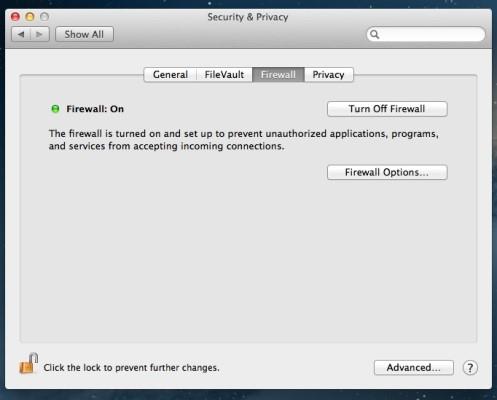
Um die Firewall einzuschalten, müssen Sie diese Schritte ausführen:
- Klicken Sie auf Apple-Symbol -> Systemeinstellungen -> Sicherheit und Datenschutz.
- Wählen Sie die Registerkarte Firewall.
- Klicken Sie auf Vorhängeschloss, um die Einstellungen zu ändern.
- Es wird ein Admin-Passwort anfordern und jetzt Firewall einschalten.
- Installieren Sie keine oder jede Software
Sie können Malware oder bösartige Inhalte leicht bekämpfen, wenn Sie wissen, was Sie auf Ihrem System installieren oder herunterladen. Überprüfen Sie immer den Namen des Entwicklers. Wann immer Sie eine Software installieren, wird Ihr OSX Sie warnen, Sie sind es, die entscheiden, was Sie installieren und was nicht.
Wählen Sie also mit Bedacht!
- Bedeutung des Firmware-Passworts
Obwohl das Aktivieren von File Vault die beste Entscheidung zum Schutz Ihrer Daten ist, bedeutet dies nicht, dass ein Boot-USB-Gerät es nicht sauber machen kann und der Dieb Ihr Mac-Gerät nach einer sauberen Installation nicht verwenden kann.
Es gibt jedoch auch eine Lösung für dieses Problem: Aktivieren Sie das Firmware-Passwort. Es würde erscheinen, wenn jemand versucht, Ihren Computer mit USB zu booten.
Sie müssen das System in der Wiederherstellungskonsole neu starten, um das Firmware-Passwort zu aktivieren, folgen Sie diesen Schritten:
- Starten Sie Ihr Gerät neu, drücken Sie die Befehls- und die R-Taste zusammen, kurz bevor das Apple-Symbol angezeigt wird.
- Der Fortschrittsbalken der Bootzeit wird angezeigt. Heben Sie Ihre Hände von der Tastatur.
- Es wird eine Aufforderung zur Auswahl von Sprache und Standort angezeigt.
- Klicken Sie nun auf den Menüpunkt Dienstprogramme > Firmware-Passwort-Dienstprogramm.
- Antivirensoftware installieren
Die Installation einer Antivirus- oder Antimalware-Software ist gut für Ihren Mac, da sie alle drohenden Gefahren im Auge behält. Symantec, MacAfee, Bitdefender und viele weitere große Entwickler verfügen über Software mit robusten Funktionen zum Schutz Ihrer Mac-Geräte.
Neben der Installation müssen Sie es auf dem neuesten Stand halten, da diese Antivirensoftware bei jeder drohenden Bedrohung Updates mit neuen Virendefinitionen veröffentlicht, um Ihr System zu schützen.
Denken Sie nicht, dass eine Antivirensoftware die Leistung des Systems verlangsamt, sie scannt das System nur, wenn das System minimal genutzt wird.
Siehe auch: 10 beste Videokonverter-Software für Mac 2017
- Überprüfen Sie die Sicherheits- und Datenschutzeinstellungen
Wissen Sie, dass Sie wissentlich und unwissentlich Ihren Standort über installierte Apps mit anderen teilen? Um zu überprüfen, in welcher App der Standort geteilt wird, müssen Sie die folgenden Schritte ausführen:
- Klicken Sie auf Apple-Symbol -> Systemeinstellungen -> Sicherheit und Datenschutz.
- Klicken Sie auf die Registerkarte Datenschutz.
- Um die Einstellungen zu ändern, können Sie das Vorhängeschloss mit einem Administratorkennwort entsperren.
Jetzt können Sie den Zugriff kontrollieren.
Siehe auch: Bester EXIF-Dateneditor für Mac: Fotos Exif-Editor
- Denken Sie noch einmal darüber nach, bevor Sie Ihr System unbeaufsichtigt lassen
Auch wenn Sie für ein oder zwei Minuten in die Kabine Ihres Kollegen gehen, vergessen Sie nicht, Ihren Mac zu sperren, um die Sicherheit zu gewährleisten.
Um Ihren Mac schnell zu sperren, stellen Sie die Hot Corners ein, um sie zu aktivieren, gehen Sie folgendermaßen vor:
- Klicken Sie auf das Apple-Symbol -> Systemeinstellungen -> Desktop & Bildschirmschoner
- Wählen Sie „Heiße Ecken“
- Sie können eine oder zwei oder mehrere Ecken auswählen.
- Immer wenn Sie die Maus über diese Ecken bewegen, wird der Bildschirmschoner angezeigt und Sie müssen das Gerät entsperren, um es zu verwenden.
Dies sind ein paar Tipps, um Ihren Mac zu schützen. Probieren Sie sie aus und lassen Sie es uns wissen, wenn sie einen Unterschied machen.

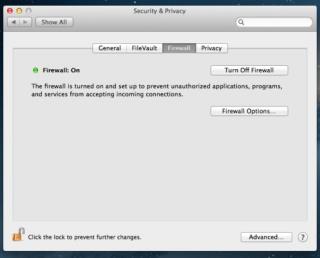
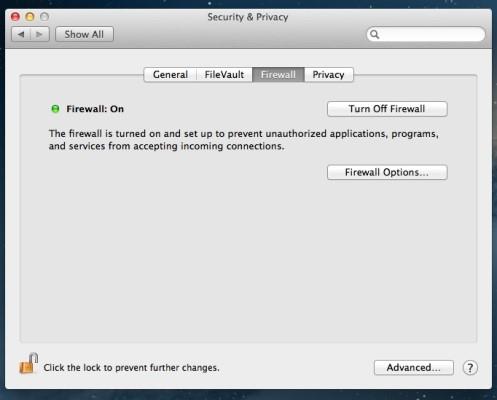


![So deaktivieren Sie Benachrichtigungen in Microsoft Teams [AIO] So deaktivieren Sie Benachrichtigungen in Microsoft Teams [AIO]](https://cloudo3.com/resources8/images31/image-2249-0105182830838.png)





![Bedingte Formatierung basierend auf einer anderen Zelle [Google Tabellen] Bedingte Formatierung basierend auf einer anderen Zelle [Google Tabellen]](https://cloudo3.com/resources3/images10/image-235-1009001311315.jpg)